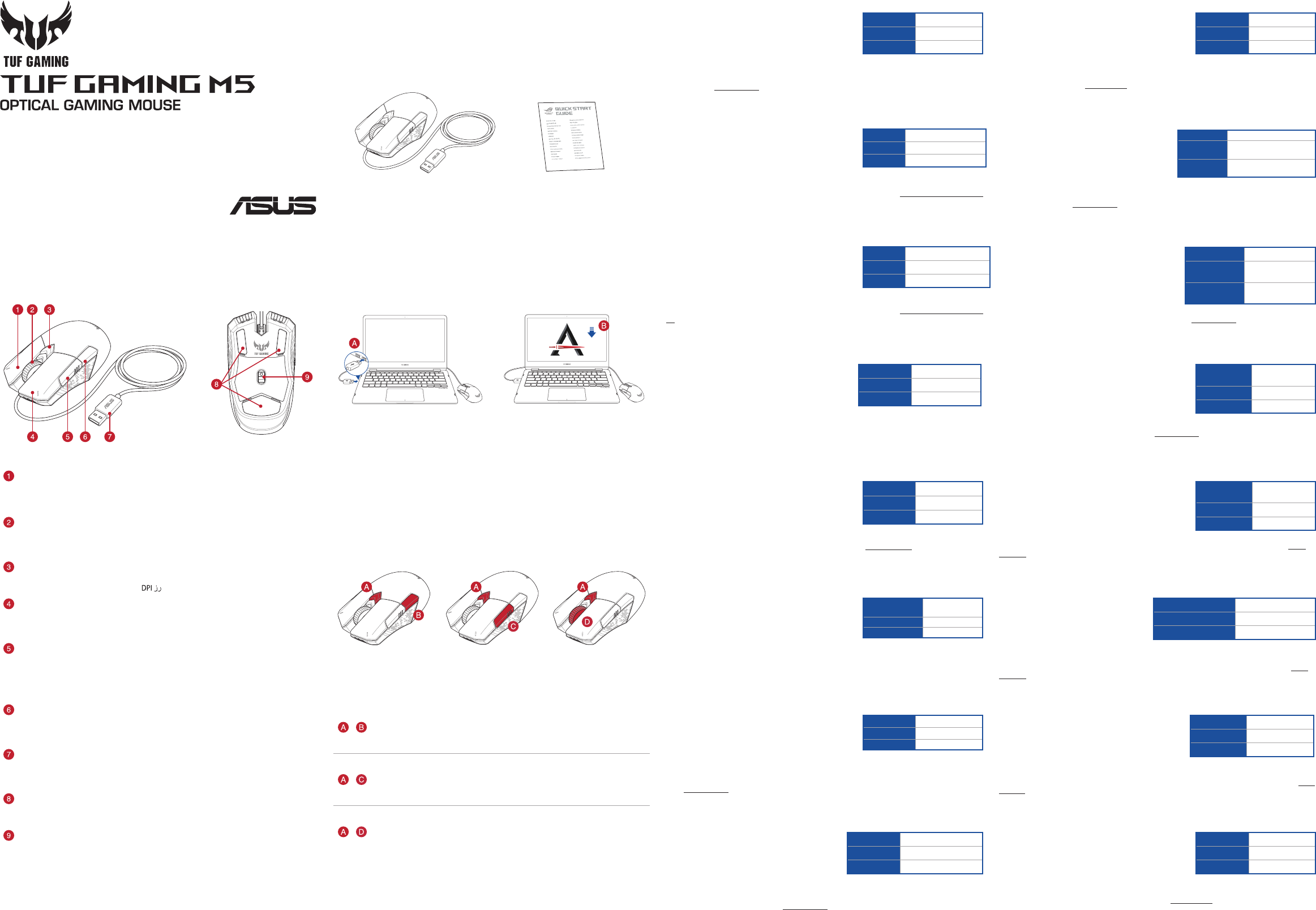
EN
TC
SC
JP
KR
FR
GR
IT
BP
RU
SP
DU
TR
UA
PL
CZ
Package contents
Package contents /
包裝內容物(繁體中文)
/
包裝內容物(簡體中文)
/
パッケージの内容
(JP) /
패키지
내용물
(KR) / Contenu de la boîte (FR) / Verpackungsinhalt (GR) / Contenuto della confezione (IT) /
Conteúdos da embalagem (BP) / Комплект поставки (RU) / Contenido del paquete (SP) / Inhoud
verpakking (DU) / Paket içeriği (TR) / Вміст упаковки (UA) / Zawartość opakowania (PL) / Obsah krabice
(CZ) / Package contents (RO) / Package contents (HUG) / Package contents (SW) / Package contents (FI) /
Conţinutul ambalajului (NW) / Package c (ARB) / Obsah balenia (SK)
Getting started
Getting started /
開始使用(繁體中文)
/
開始使用(簡體中文)
/
セットアップ
(JP) / Getting started
(KR) / Mise en route (FR) / Erste Schritte (GR) / Per iniziare (IT) / Iniciando (BP) / Начало работы (RU) /
Procedimientos iniciales (SP) / Aan de slag (DU) / Başlarken (TR) / Початок роботи (UA) / Wprowadzenie (PL)
/ Začínáme (CZ) / Noţiuni introductive (RO) / Első lépések (HUG) / Komma igång (SW) / Näin pääset alkuun (FI)
/ Komme i gang (NW) /
(ARB) / Začíname
(SK)
Prole switching
Prole switching /
設定檔切換(繁體中文)
/
設置檔切換(簡體中文)
/
プロファイル の 切り替え
(JP) /
프로필
전환
(KR) / Sélection de prol (FR) / Umschalten des Prols (GR) / Selezione prolo (IT) / Troca de Perl (BP) / Переключение
профилей (RU) / Cambio de perl (SP) / Proelschakelaar (DU) / Prol Geçişi (TR) / Перемикання профілю (UA) / Przełączanie
proli (PL) / Přepínání mezi proly (CZ) / Comutarea între proluri (RO) / Prolváltás (HUG) / Prolbyte (SW) / Proilin
vaihtaminen (FI) / Prolbytte (NW) /
(ARB) / Prepínanie prolov (SK)
Quick Start Guide
快速使用指南(繁體中文)
快速使用指南(簡體中文)
クイックスタートガイド (JP)
간단사용설명서
(KR)
Guide de démarrage rapide (FR)
Schnellstartanleitung (GR)
Guida rapida (IT)
Guia de Início Rápido (BP)
Краткое руководство (RU)
Guía de inicio rápido (SP)
Beknopte handleiding (DU)
Mouse features
滑鼠介紹(繁體中文)
/
鼠標介紹(簡體中文)
/
各部名称
(JP) /
마우스 기능
(KR) / Caractéristiques de la
souris (FR) / Mausfunktionen (GR) / Funzioni del mouse (IT) / Recursos do mouse (BP) / Функции мыши (RU)
/ Características del ratón (SP) / Muisfuncties (DU) / Fare özellikleri (TR) / Функції миші (UA) / Funkcje myszy
(PO) / Popis myši (CZ) / Caracteristici mouse (RO) / Mouse features (HUG) / Mus funktioner (SW)
/ Hiiren ominaisuudet (FI) / Musens funksjoner (NW)
/
)ARB(
/ Funkcie myši (SK)
Right-click button /
右鍵(繁體中文)
/
右鍵(簡體中文)
/
右ボタン
(JP) /
우측 클릭 버튼
(KR) / Bouton droit
de souris (FR) / Rechte Maustaste (GR) / Tasto destro (IT) / Botão de clique direito (BP) / Правая кнопка (RU) / Botón
derecho (SP) / Rechtermuisknop (DU) / Sağ tıklama düğmesi (TR) / Права кнопка (UA) / Prawy przycisk klikania (PL)
/ Pravé klepací tlačítko (CZ) / Buton clic dreapta (RO) / Jobb gomb (HUG) / Höger musknapp (SW) / Oikea napsautus
-painike (FI) / Høyreklikk-knapp (NW) /
(ARB) / Kliknúť pravým tlačidlom (SK)
Scroll wheel /
滾輪(繁體中文)
/
滾輪(簡體中文)
/
ホイール
(JP) /
스크롤 휠
(KR) / Molette de délement (FR)
/ Scrollrad (GR) / Rotellina di scorrimento (IT) / Roda de rolagem (BP) / Колесико (RU) / Rueda de desplazamiento (SP)
/ Scrollwiel (DU) / Kaydırma tekeri (TR) / Коліщатко прокручення (UA) / Rolka przewijania (PL) / Rolovací kolečko (CZ)
/ Rotiță de delare (RO) / Görgetőkerék (HUG) / Skrollhjul (SW) / Vierityskiekko (FI) / Rullehjul (NW) /
(ARB) / Rolovacie koliesko (SK)
DPI button /
DPI
鍵(繁體中文)
/ DPI
鍵(簡體中文)
/ DPI
ボタン
(JP) / DPI
버튼
(KR) / Bouton DPI (FR) / DPI-
Taste (GR) / Pulsante DPI (IT) / Botão de PPP (BP) / Кнопка DPI (RU) / Botón PPP (SP) / DPI-knop (DU) / DPI düğmesi (TR)
/ Кнопка DPI (UA) / Przycisk DPI (PL) / Tlačítko DPI (CZ) / Buton de reglare a rezoluţiei (RO) / DPI gomb (HUG) / DPI-
knapp (SW) / DPI-painike (FI) / Ppt-knapp (NW) /
(ARB) / Tlačidlo DPI (SK)
Left-click button /
左鍵(繁體中文)
/
左鍵(簡體中文)
/
左ボタン
(JP) /
좌측 클릭 버튼
(KR) / Bouton
gauche de souris (FR) / Linke Maustaste (GR) / Tasto sinistro (IT) / Botão de clique esquerdo (BP) / Левая кнопка (RU)
/ Botón izquierdo (SP) / Linkermuisknop (DU) / Sol tıklama düğmesi (TR) / Ліва кнопка (UA) / Lewy przycisk klikania
(PL) / Levé klepací tlačítko (CZ) / Buton clic stânga (RO) / Bal gomb (HUG) /Vänster musknapp (SW) / Vasen napsautus
-painike (FI) / Venstreklikk-knapp (NW) /
(ARB) / Kliknúť ľavým tlačidlom (SK)
Side button 1 /
側鍵 1(繁體中文)
/
側鍵 1(簡體中文)
/
サイドボタン
1 (JP) /
측면 버튼 1
(KR) / Bouton
latéral 1 (FR) / Seitentaste 1 (GR) / Pulsante laterale 1 (IT) / Botão lateral 1 (BP) / Боковая кнопка 1 (RU) / Botón lateral
1 (SP) / Zijknop 1 (DU) / Yan düğme 1 (TR) / Бічна кнопка 1 (UA) / Przycisk boczny 1 (PL) / Boční tlačítko 1 (CZ) / Buton
lateral 1 (RO) / 1. oldalsó gomb (HUG) / Sidknapp 1 (SW) /Sivupainike 1 (FI) / Sideknapp 1(NW) /
(ARB) /
bočných tlačidiel 1 (SK)
Q14858
Side button 2 /
側鍵 2(繁體中文)
/
側鍵 2(簡體中文)
/
サイドボタン
2 (JP) /
측면 버튼
2 (KR) / Bouton
latéral 2 (FR) / Seitentaste 2 (GR) / Pulsante laterale 2 (IT) /Botão lateral 2 (BP) / Боковая кнопка 2 (RU) / Botón lateral
2 (SP) / Zijknop 2 (DU) / Yan düğme 2 (TR) / Бічна кнопка 2 (UA) / Przycisk boczny 2 (PL) / Boční tlačítko 2 (CZ) / Buton
lateral 2 (RO) / 2. oldalsó gomb (HUG) / Sidknapp 2 (SW) /Sivupainike 2 (FI) / /
(ARB) / bočných tlačidiel 2
(SK)
USB 2.0 connector /
USB 2.0 連接埠(繁體中文)
/
USB 2.0 接口(簡體中文)
/
USB 2.0 コネクター
(JP)
/
USB 2.0 커넥터
(KR) / Connecteur USB 2.0 (FR) / USB 2.0 Anschluss (GR) / Connettore USB 2.0 (IT) / Conector USB
2.0 (BP) / Разъем USB 2.0 (RU) / Conector USB 2.0 (SP) / USB 2.0-aansluiting (DU) / USB2.0 bağlayıcı (TR) / Сполучувач
USB2.0 (UA) / Złącze USB 2.0 (PL) / Konektor USB 2.0 (CZ) / Conector USB 2.0 (RO) / USB 2.0 csatlakozó (HUG) / USB
2.0-kontakt (SW) / USB 2.0 -liitäntä (FI) / USB 2.0 kontakt (NW) /
(ARB) / Konektor USB 2.0 (SK)
Mouse feet /
滑鼠腳墊(繁體中文)
/
鼠標腳墊(簡體中文)
/
マウスソール
(JP) /
마우스 발
(KR) / Patins
de souris (FR) / Mausfüße (GR) / Piedini del mouse (IT) / Pés do mouse (BP) / Ножки мыши (RU) / Pies del ratón (SP) /
Muisvoetjes (DU) / Fare ayakları (TR) / Підошва миші (UA) / Stopka myszy (PL) / Pata myši (CZ) / Piciorușe mouse (RO)
/ Egér lábak (HUG) / Mus fötter (SW) / Hiiri jalat (FI) / Museføtter (NW) /
(ARB) / Pätky pre myš (SK)
Optical sensor /
光學感測器(繁體中文)
/
光電感應器(簡體中文)
/
光学センサー
(JP) /
광센서
(KR) /
Capteur optique (FR) / Optischer Sensor (GR) / Sensore ottico (IT) / Sensor óptico (BP) / Оптический датчик (RU)
/ Sensor óptico (SP) / Optische sensor (DU) / Optik sensör (TR) / Оптичний сенсор (UA) / Czujnik optyczny (PL) /
Optický senzor (CZ) / Senzor optic (RO) / Optikai érzékelő (HUG) / Optisk sensor (SW) / Optinen anturi (FI) / Optisk
sensor (NW) /
(ARB) / Optický snímač (SK)
Hızlı Başlangıç Kılavuzu (TR)
Стисле керівництво для початку
експлуатації (UA)
Przewodnik szybkiego startu (PL)
Rychlý průvodce (CZ)
Ghid de pornire rapidă (RO)
Gyors üzembe helyezési útmutató (HUG)
Snabbstartshandbok (SW)
Pikaopas (FI)
Hurtigstartveiledning (NW)
)ARB(
Stručný návod na používanie (SK)
+
Switch to Prole 1 /
切換至設定檔 1(繁體中文)
/
切換至設置檔 1(簡體中文)
/
プロファイ
ル 1 に切り替え
(JP) /
프로필 1 로 전환
(KR) / Prol 1 (FR) / Umschalten auf Prol 1 (GR) / Passa a Prolo 1
(IT) / Alternar para Perl 1 (BP) / Переключить на профиль 1 (RU) / Cambiar al perl 1 (SP) / Schakelen naar
proel 1 (DU) / 1. Prole Geç (TR) / Перемкніться на Профіль 1 (UA) / Przełącz na Prol 1 (PL) / Přepnout na
prol 1 (CZ) / Comutare la Prol 1 (RO) / Váltás az 1. prolra (HUG) / Byt till prol 1 (SW) / Vaihda Proili 1:een
(FI) / Bytt til prol 1 (NW) /
(ARB) / Prepnúť na 1. prol (SK)
+
Switch to Prole 2 /
切換至設定檔 2(繁體中文)
/
切換至設置檔 2(簡體中文)
/
プロファイル
2 に切り替え
(JP) /
프로필 2 로 전환
(KR) / Prol 2 (FR) / Umschalten auf Prol 2 (GR) / Passa a Prolo 2 (IT)
/ Alternar para Perl 2 (BP) / Переключиться на профиль 2 (RU) / Cambiar al perl 2 (SP) / Schakelen naar
proel 2 (DU) / 2. Prole Geç (TR) / Перемкніться на Профіль 2 (UA) / Przełącz na Prol 2 (PL) / Přepnout na
prol 2 (CZ) / Comutare la Prol 2 (RO) / Váltás az 2. prolra (HUG) / Byt till prol 2 (SW) / Vaihda Proili 2:een
(FI) / Bytt til prol 2 (NW) /
(ARB) / Prepnúť na 2. prol (SK)
+
Switch to Prole 3 /
切換至設定檔 3(繁體中文)
/
切換至設置檔 3(簡體中文)
/
プロファイ
ル 3 に切り替え
(JP) /
프로필 3 로 전환
(KR) / Prol 3 (FR) / Umschalten auf Prol 3 (GR) / Passa a Prolo 3
(IT) / Alternar para Perl 3 (BP) / Переключить на профиль 3 (RU) / Cambiar al perl 3 (SP) / Schakelen naar
proel 3 (DU) / 3. Prole Geç (TR) / Перемкніться на Профіль 3 (UA) / Przełącz na Prol 3 (PL) / Přepnout na
prol 3 (CZ) / Comutare la Prol 3 (RO) / Váltás az 3. prolra (HUG) / Byt till prol 3 (SW) / Vaihda Proili 3:een
(FI) / Bytt til prol 3 (NW) /
(ARB) / Prepnúť na 3. prol (SK)
Customizing with Armoury II
For more programmable buttons, performance settings, lighting eects, download and install the
Armoury II from www.asus.com.
System requirements
• Windows®10/Windows®7
• 100MBofharddiskspace(foroptionalsoftwareinstallation)
• Internetconnection(fordownloadingoptionalsoftware)
• USBport
Specications
Resolution 100 DPI to 6200 DPI
Default DPI 1 1600 DPI
Default DPI 2 400 DPI
設 定のカスタマイズ
各種ボタンの割り当て、パフォーマンス、LED ライトなどの設定は総合設定ソフトウェア Armoury II で
行うことができます。Armoury II は ASUS オフィシャルサイト (www.asus.com) からダウンロードして
ご利用ください。
システム要 件
• Windows® 10 / Windows® 7
•
100 MB のディスクの空き容量 ( ソフトウェアのインストール )
• インターネット接続 ( ソフトウェアのダウンロード )
• U S B ポートを搭 載した P C
Armoury II 로 사용자 지정하기
더 많은 프로그래밍 버튼 , 성능 설정 , 조명 효과 , 표면 보정은 www.asus.com 에서 Armoury II 를
다운로드 받아 설치하십시오 .
시스템 요구사항
• Windows
®
10 / Windows
®
7
• 하드 디스크 100 MB(옵션 소프트웨어 설치용)
• 인터넷 연결(옵션 소프트웨어 다운로드용)
• USB 포트
사양
해상도
100 DPI ~ 6200 DPI
기본값
DPI 1
1600 DPI
기본값
DPI 2
400 DPI
Application Armoury II
Pour proter de boutons programmables, de paramètres de performance et d’eets lumineux
supplémentaires, téléchargez et installez le logiciel Armoury II à partir du site ociel d’ASUS : www.asus.
com.
Conguration requise
• Windows®10/Windows®7
• Espacedisquedurde100Mo(pourl’installationdelogiciels
optionnels)
• Connexioninternet(pourletéléchargementdelogiciels
optionnels)
• PortUSB
Caractéristiques
Résolution 100 DPI à 6200
DPI
DPI 1 par défaut 1600 DPI
DPI 2 par défaut 400 DPI
Weitere Anpassungen mit ROG Armoury II
Für weitere programmierbare Tasten, Leistungseinstellungen und Lichteekte laden Sie Armoury II
unter www.asus.com herunter und installieren es.
Systemvoraussetzungen
• Windows®10/Windows®7
• 100MBfreierFestplattenspeicher(füroptionaleSoftware-
Installation)
• Internetverbindung(füroptionaleSoftware-Downloads)
• USBAnschluss
Personalizzazione tramite Armoury II
Per una migliore personalizzazione dei tasti, congurazione delle prestazioni ed eetti di illuminazione
scaricate e installate Armoury II dal sito www.asus.com.
Requisiti di sistema
• Windows®7/Windows®10
• 100MBdispazioliberosuharddisk(perinstallazione
software opzionale)
• ConnessioneadInternet(perildownloaddisoftware
opzionale)
• PortaUSB
Speciche
Risoluzione Da 100 DPI a 6200 DPI
DPI 1 standard 1600 DPI
DPI 2 standard 400 DPI
Personalizando com Armoury II
Para mais botões programáveis, congurações de desempenho, efeitos de iluminação e calibração de superfície,
baixe e instale o Armoury II de www.asus.com.
Requerimentos de sistema
• Windows®10/Windows®7
• 100MBdeespaçolivrenodiscorígido(parainstalaçãodo
software opcional)
• ConexãocomaInternet(parabaixarosoftwareopcional)
• PortaUSB
Especicações
Resolução 100 DPI a 6200 DPI
Padrão DPI 1 1600 DPI
Padrão DPI 2 400 DPI
Настройка с помощью Armoury II
Для программируемых кнопок, настройки производительности, световых эффектов скачайте и
установите Armoury II с www.asus.com.
Системные требования
• Windows10/Windows7
• 100Мбместанажесткомдиске(дляустановки
дополнительного программного обеспечения)
• ПодключениексетиИнтернет(длязагрузки
дополнительного программного обеспечения)
• РазъемUSB
Спецификация
Разрешение 100 DPI до 6200 DPI
DPI 1 по
умолчанию
1600 DPI
DPI 2 по
умолчанию
400 DPI
Personalización con Armoury II
Para disponer de más botones programables, conguraciones de rendimiento, efectos luminosos y
calibración de la supercie, descargue e instale Armoury II desde www.asus.com.
Requisitos del sistema
• Windows®10/Windows®7
• 100MBdeespacioendiscoduro(parainstalacióndel
software opcional)
• ConexiónaInternet(paradescargarelsoftwareopcional)
• PuertoUSB
Especicaciones
Resolución 100 PPP a 6200 PPP
PPP 1
predeterminado
1600 PPP
PPP 2
predeterminado
400 PPP
Aanpassen met Armoury II
Voor meer programmeerbare knoppen, prestatie-instellingen, verlichtingseecten en oppervlaktekalibratie,
kunt u de Armoury II downloaden en installeren van www.asus.com.
Systeemvereisten
• Windows®10/Windows®7
• 100MBhardeschijfruimte(vooroptionelesoftware-
installatie)
• Internetverbinding(voorhetdownloadenvanoptionele
software)
• USB-poort
Specicaties
Resolutie 100 DPI tot 6200
DPI
Standaard DPI 1 1600 DPI
Standaard DPI 2 400 DPI
Armoury II uygulamasıyla özelleştirme
Daha fazla programlanabilir düğme, performans ayarı, aydınlatma efekti ve yüzey ölçümleme için, www.
asus.com adresinden Armoury II uygulamasını indirip yükleyin.
Sistem gereksinimleri
• Windows®10/Windows®7
• 100MBsabitdiskalanı(isteğebağlıyazılımyüklemesiiçin)
• Internetbağlantısı(isteğebağlıyazılımıindirmekiçin)
• USBbağlantınoktası
Teknik özellikler
Çözünürlük 100 DPI ila 6200
DPI
Varsayılan DPI 1 1600 DPI
Varsayılan DPI 2 400 DPI
Індивідуальне налаштування з Armoury II
Для розширеного налаштування програмованих кнопок, робочих характеристик, ефектів
підсвічування, а також для калібрування поверхні, завантажте і встановіть утиліту Armoury II з www.
asus.com.
Системні вимоги
• Windows®10/Windows®7
• 100MБнажорсткомудиску(дляінсталяції
додаткового ПЗ)
• Підключеннядоінтернету(длязавантаження
додаткового ПЗ)
• USB-порт
Технічні характеристики
Роздільна здатність Від 100 DPI до 6200 DPI
DPI 1 за замовчуванням
1600 DPI
DPI 2 за замовчуванням
400 DPI
Dostosowanie oprogramowania Armoury II
W celu uzyskania dalszych ustawień dla programowalnych przycisków, ustawień wydajności, efektów świetlnych
i kalibracji powierzchni, należy pobrać i zainstalować oprogramowanie Armoury II dostępne pod adresem www.
asus.com.
Wymagania systemowe
• Windows®10/Windows®7
• 100MBwolnegomiejscanadyskutwardym(doinstalacji
opcjonalnego oprogramowania)
• Połączenieinternetowe(dopobraniaopcjonalnego
oprogramowania)
• PortUSB
Specykacje
Rozdzielczość 100 DPI do 6200 DPI
Domyślne DPI 1 1600 DPI
Domyślne DPI 2 400 DPI
Přizpůsobení se softwarem Armoury II
Chcete-li získat další programovatelná tlačítka, provádět nastavení výkonu, používat světelné efekty a kalibrovat
povrch, stáhněte si a nainstalujte software Armoury II z webu www.asus.com.
Systémové požadavky
• Windows®10/Windows®7
• 100MBmístanapevnémdisku(proinstalacivolitelného
softwaru)
• Připojeníkinternetu(prostaženívolitelnéhosoftwaru)
• PortUSB
Technické údaje
Rozlišení 100 DPI až 6200 DPI
Výchozí DPI 1 1600 DPI
Výchozí DPI 2 400 DPI
Spezikationen
Auösung 100 DPI bis 6200 DPI
Standard DPI 1 1600 DPI
Standard DPI 2 400 DPI
仕様
解像度
100 DPI 〜 6200 DPI
DPI1 ( 既定値 )
1600 DPI
DPI2 ( 既定値 )
400 DPI
使用 Armoury II 軟體客製化您的滑鼠
欲使用可編程按鍵、效能設定、燈效等更多功能,請造訪華碩官網 https://www.asus.com/tw
下載並安裝 Armoury II 驅動程式。
系統需求
•
Windows
®
10 / Windows
®
7 作業系統
•
至少 100MB 可用硬碟空間(用於安裝選配軟體)
•
網路連線(用於下載選配軟體)
•
USB 連接埠
規格
解析度 100 DPI 至 6200 DPI
預設 DPI 1 1600 DPI
預設 DPI 2 400 DPI
使用 Armoury II 軟件自定義您的鼠標
欲使用可編程按鍵、性能設置、燈效等更多功能,請訪問華碩官網 https://www.asus.com.
cn 下載並安裝 Armoury II 驅動程序。
系統需求
•
Windows
®
10 / Windows
®
7
•
至少 100MB 可用硬盤空間(用來安裝選配軟件)
•
互聯網連接(用來下載選配軟件)
•
USB 接口
規格
分辨率 100 DPI 至 6200 DPI
默認 DPI 1 1600 DPI
默認 DPI 2 400 DPI
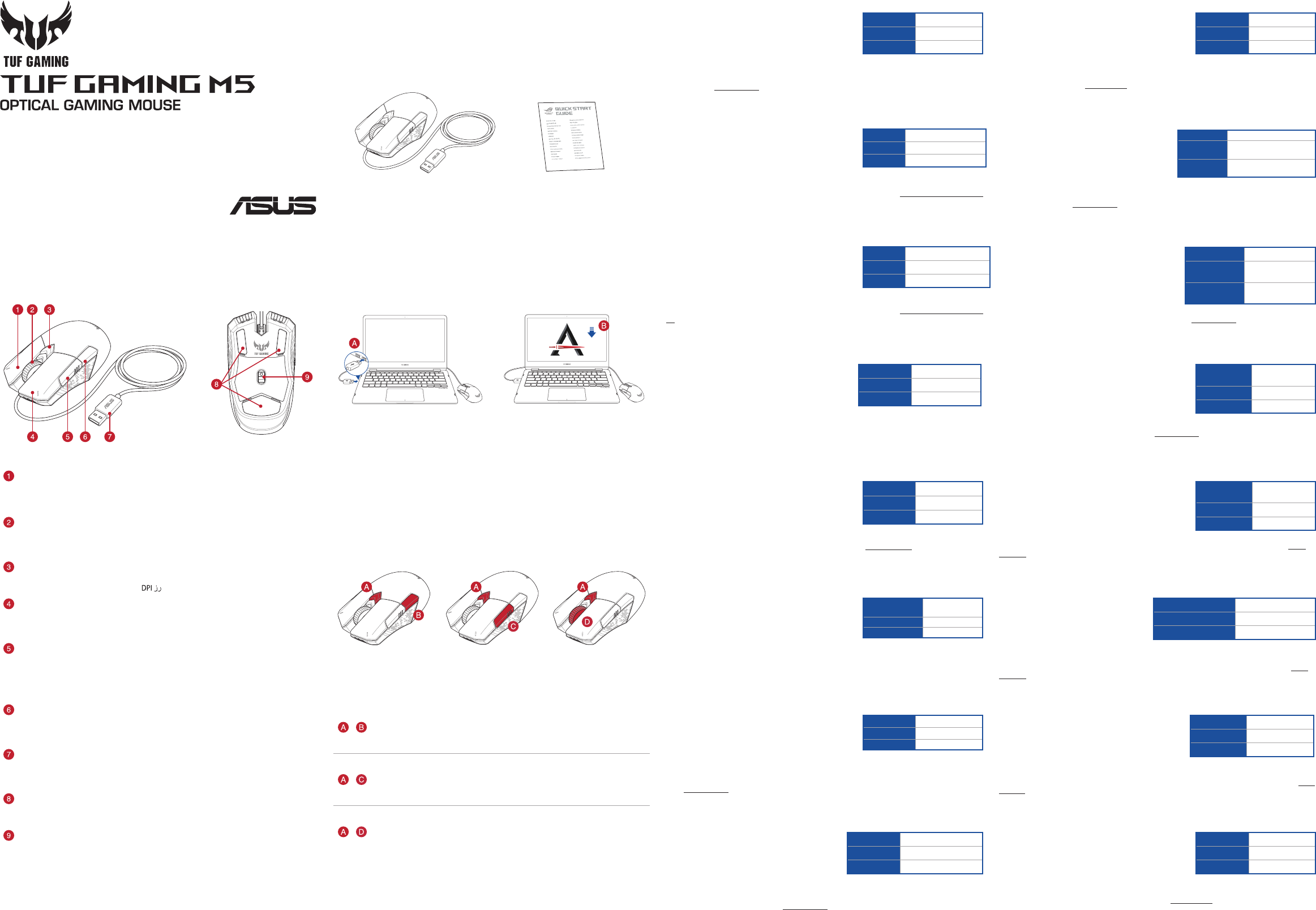
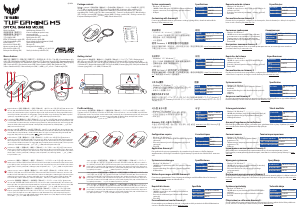

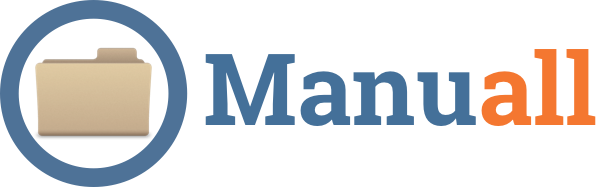
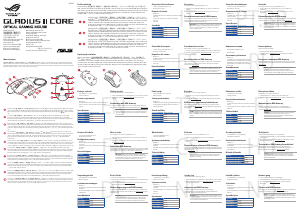
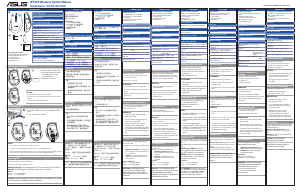
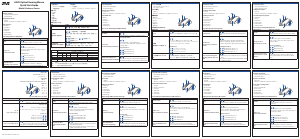


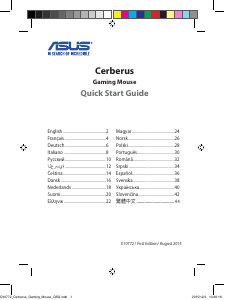
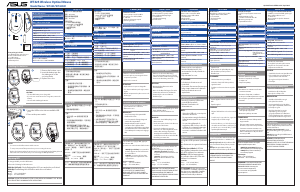

Zapojte sa do diskusie o tomto výrobku
Tu sa môžete podeliť o to, čo si myslíte o Asus TUF Gaming M5 Myš. Ak máte otázku, najprv si pozorne prečítajte návod. Vyžiadanie manuálu je možné vykonať pomocou nášho kontaktného formulára.